
Talaan ng mga Nilalaman:
- May -akda John Day [email protected].
- Public 2024-01-30 13:13.
- Huling binago 2025-01-23 15:13.
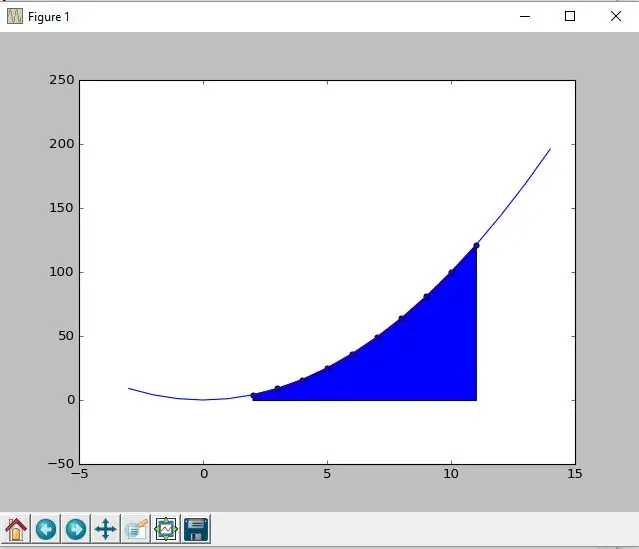
Pinahihintulutan ng programa ang al usuario introducir cualquier función, graficarla y determinar un area especifica debajo de la misma.
Hakbang 1: ¿Por Qué?
Este programa como tarea de desempeño de tecnología para sa integrar los conocimientos aprendidos sobre programación, funciones y gráficas. Es un programa único porque está basado en códigos sencillos que funcionan como la base al momento de aprender el arte de la programación. Aunque resulte un poco extenso, es important poder resolver problemas de complejidad por medio de herramientas sencillas y de fácil entendimiento. Me parece de gran importancia poder compartir este proceso y conocimiento con los lectores para que les sirva como herramienta en caso de que la necesiten o como práctica y entendimiento sobre esta sencilla programación.
Hakbang 2: Mga Materyales
- Un computador
- Python 2.7.12
- Mga librerias Numpy y Matplotlib
Hakbang 3: ¿Cómo Descargar Python?
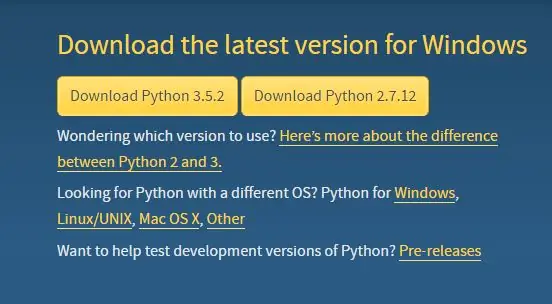
1. Ingresar isang
2. Dar click en el botón "I-download ang Python 2.7.12"
3. Esperar que termine la descarga y abrir Python por la aplicación "IDLE (Python GUI)" que se puede encontrar en el buscador del computador.
4. Abrir "bagong file" at comenzar a desarrollar el programa!
Hakbang 4: ¿Cómo Descargar Las librerías Necesarias?


Matplotlib:
Entrar al símbolo del sistema introduciendo “cmd” en el buscador del computador.
Al abrirse la ventana introducir lo siguiente “pip install matplotlib”.
Ito ay isang que se descargue la librería. Saldrá en letras amarillas un mensaje que confirma la finalización de la descarga.
Cerrar el símbolo del sistema
Numpy:
Entrar al símbolo del sistema introduciendo “cmd” en el buscador del computador.
Al abrirse la ventana introducir lo siguiente “pip install numpy”.
Ito ay isang que se descargue la librería.
Saldrá en letras amarillas un mensaje que confirma la finalización de la descarga.
Cerrar el símbolo del sistema
Hakbang 5: Cuarto Paso: Empezar a Programar
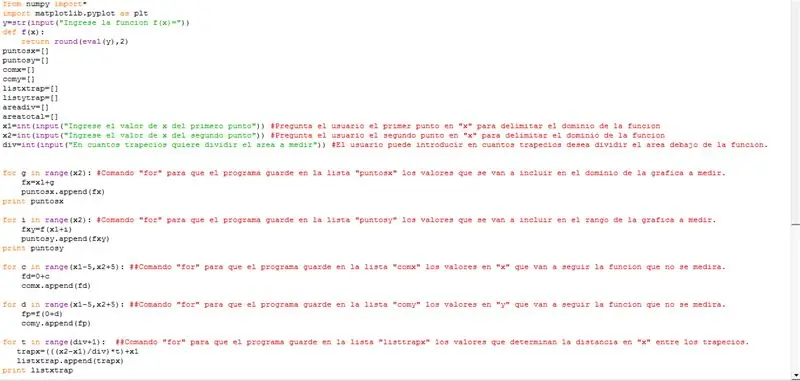
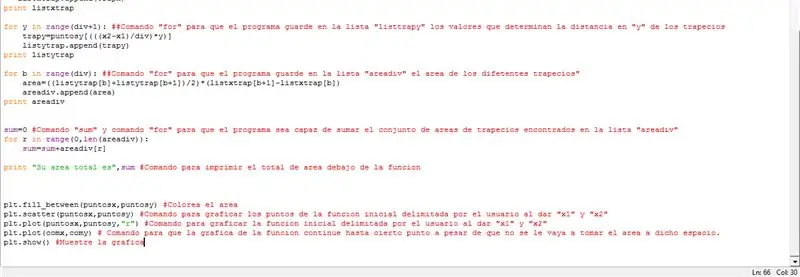
1. Comenzar importando las librerías al programa usando “from numpy import *”. (Tungkol sa fin fin de que a la hora de querer utilizar elementos de la librería más adelante no sea necesario referirse a ella nuevamente)
2. I-import ang librería usando “i-import ang matplotlib.pyplot bilang plt” (I-click ang impormasyon tungkol sa isang querer na gumagamit ng mga elemento ng la librería más adelante sólo sea necesario llamarlo como “plt”).
mula sa numpy import * import matplotlib.pyplot bilang plt
3. Seguido a esto introducir (en la siguiente línea) los siguientes códigos para permir que al programa se le puede ingresar cualquier función deseada por el usuario:
y = str (input ("Ingrese la funcion f (x) ="))
def f (x): pagbalik ng pag-ikot (eval (y), 2)
4. Posteriormente crear las siguientes listas que serán usadas más adelantes para crear gráficas y sacar el area debajo de estas: puntosx = puntosy = comx = comy = listxtrap = listytrap = areadiv = areatotal =
puntosx = puntosy = comx = comy = listxtrap = listytrap = areadiv = areatotal =
Introducir lo siguiente en su programa (Ver imagen)
Hakbang 6: Quinto Paso: Ejemplos
Inirerekumendang:
Como Crear Un Programa En Python Que Encuentre El Area Bajo La Curva De Un Diagrama PV: 5 Hakbang

Como Crear Un Programa En Python Que Encuentre El Area Bajo La Curva De Un Diagrama PV: En este tutorial se enes ñ ara a calculular el area bajo una curva con datos importados desde un archivo. Para sa iyong kalkulasyon el area usando muchos trapecios sumados y se colorear á el area bajo esta
Programa Python Para El Area De Un Diagrama PV: 4 Hakbang

Programa Python Para El Area De Un Diagrama PV: Introducci ó n al programaSe sabe que el á rea bajo la curva de un diagrama PV determina el trabajo hecho por por un gas ideal. Ang programa ay tumutukoy sa mga trabajo hecho para sa gas na cumple con los datos tomados en la tabla de un
¿Cómo Diseñar Un Programa Que Permita Graficar Un Trapecio a Través De Una Función ?: 8 Hakbang

¿Cómo Diseñar Un Programa Que Permita Graficar Un Trapecio a Través De Una Función ?: Este programa es una tarea que me dejaron en mi clase final de Tecnolog í a, en el grade 11. El prop ó sito era lograr crear, por medio del uso de Python y sus librer í as, un programa que me permitiera traficar un trapecio a partir d
Como Hallar El Recorrido De Un Objeto Y El área Bajo La Curva En Python: 7 Hakbang

Como Hallar El Recorrido De Un Objeto Y El área Bajo La Curva En Python: Este programa gr á fica la curva que existe entre la relaci ó n velocidad contra tiempo en el Movimiento de un objeto. Adem á s este programa calculula el recorrido que hizo este objeto al encontrar el á rea debajo de la curva que
Cálculo Del área Bajo La Curva De Una Función Con Python: 8 Hakbang

Cálculo Del área Bajo La Curva De Una Función Con Python: Antes que nada, para desarrollar este programa debes installar la plataforma Python desde su p á gina oficial:. Inirerekumenda ang pag-install ng bersyon ó n 2.7.12 de 64 bits
